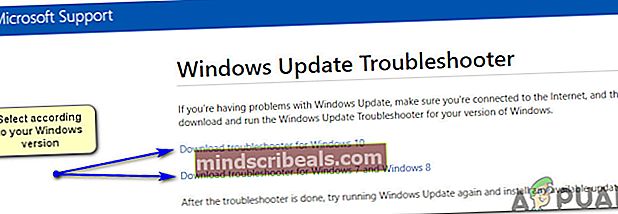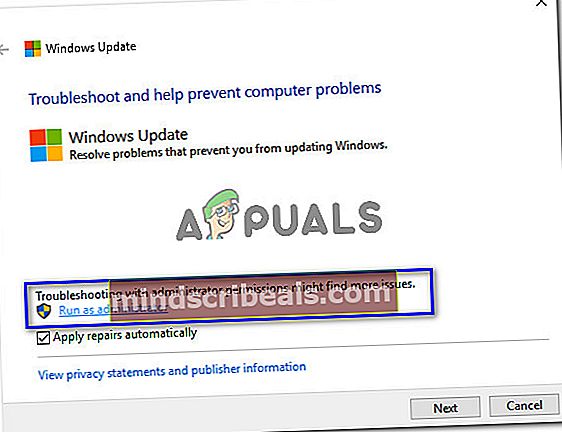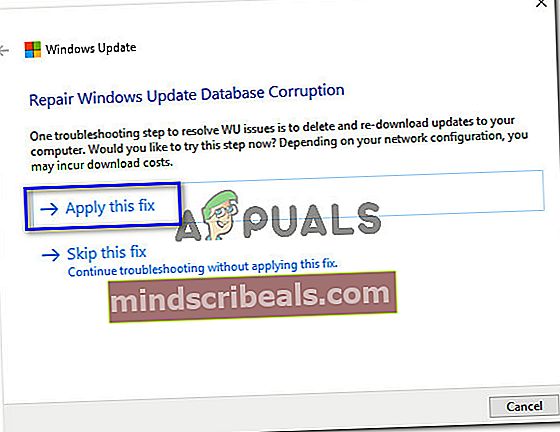Kaip naudoti „Windows“ naujinimo trikčių šalinimo įrankį sistemose „Windows 8“ ir „10“
„Microsoft“ pristatė savo „OTA“ atnaujinimo procesą, skirtą „Windows OS“, įvedant „Windows 7“. Tai tikrai padėjo jiems išspręsti problemas, stumiant naujinimą. Jei naudojate „Windows“, bandydami atnaujinti į naujausią versiją galite susidurti su skirtingomis klaidomis, nebent jums pasiseks. Siekdama išspręsti šias problemas, „Microsoft“ sukūrė įrankį, vadinamą „Windows“ naujinimo trikčių šalinimo įrankis(Pataisyk tai) tai daro magiją. Tai išsprendžia problemą iš naujo nustatydama „Windows“ paslaugų konfigūracijas.
Taigi, jei bandydami atnaujinti „Windows“ kyla problemų, atlikite šiuos veiksmus, kad jas išspręstumėte vos keliais paspaudimais.
Kaip ištaisyti „Windows“ naujinimo klaidas naudojant „Windows Update“ trikčių šalinimo įrankį
- Iš „Microsoft“ svetainės turite atsisiųsti „Windows“ naujinimo trikčių šalinimo įrankį, pagrįstą „Windows“ versija. Spustelėkite šį mygtuką nuoroda atsisiųsti įrankį pagal jūsų „Windows“ versiją. Atsisiųsiu „Windows 10“ skirtą įrankį. Trikčių šalinimo procesas yra vienodas visoms „Windows“ versijoms.
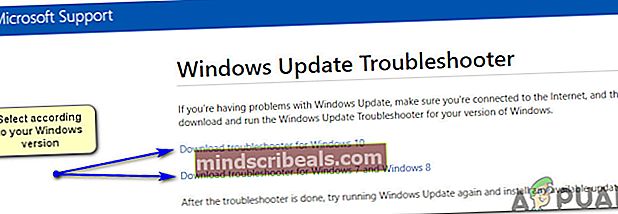
- Atsisiųstas failas bus su diagcab plėtinys, kuris yra specializuotas trikčių šalinimo tikslais. Dukart spustelėkite pasirinktą failą, kad paleistumėte „Windows Update“ trikčių šalinimo įrankį. Čia spustelėkite Išplėstinė apačioje kairėje ir pasirinkite Vykdyti kaip administratorių. Tai vėl paleistų trikčių šalinimo įrankį. Svarbu suteikti administratoriui teises į šią priemonę, kad ji galėtų išspręsti pagrindines problemas ir išvengti klaidų.
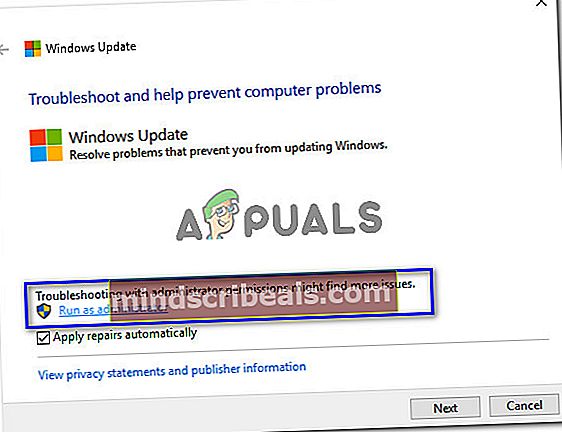
- Dabar spustelėkite Kitas ir „Windows Update“ trikčių šalinimo įrankis pradės diagnozuoti problemas. Šis procesas užtruktų. Jei jūsų kompiuteryje bus rasta spragų, bus parodytas problemos tipas kartu su parinktimi, t. Taikykite šią pataisą. Spustelėkite jį, jei norite inicijuoti trikčių šalinimo procesą.
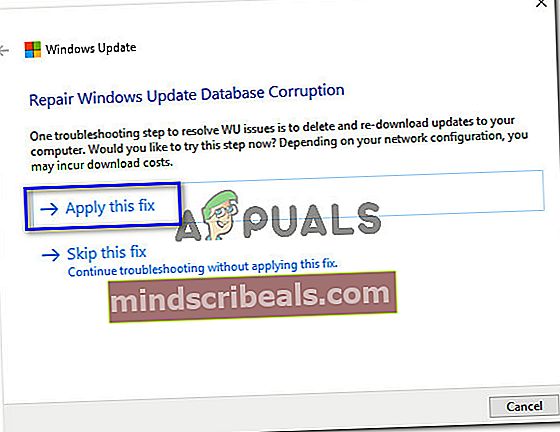
- Baigus trikčių šalinimo procesą, įrankis parodys visas nustatytas problemas kartu su dabartine būsena, nesvarbu, ar jos buvo išspręstos, ar ne. Tu taip pat gali peržiūrėti išsamią informaciją dėl remonto, atlikto spustelėjus apačioje esančią nuorodą. Tikimės, kad šis vadovas galėjo padėti išspręsti problemas, susijusias su „Windows“ naujinimais.